Page 1
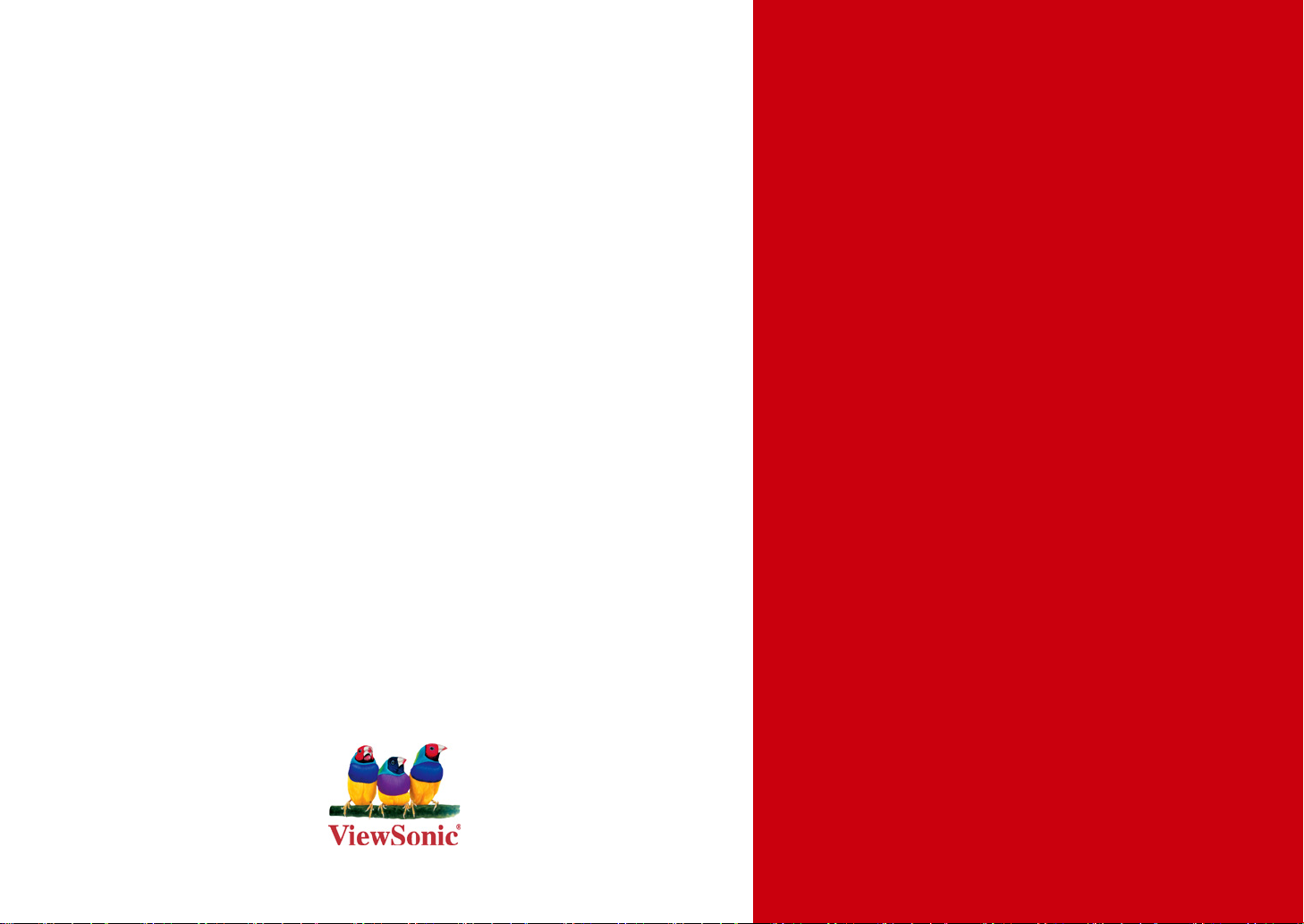
®
- User Guide
ViewSonic
VPAD10
Tablet PC
- Guide de l’utilisateur
- Bedienungsanleitung
- Guía del usuario
- Användarhandbok
- Kullanιcι kιlavuzu
- Pyководство пользователя
- 使用手冊 ( 繁體 )
Model No. : VS13790
Page 2
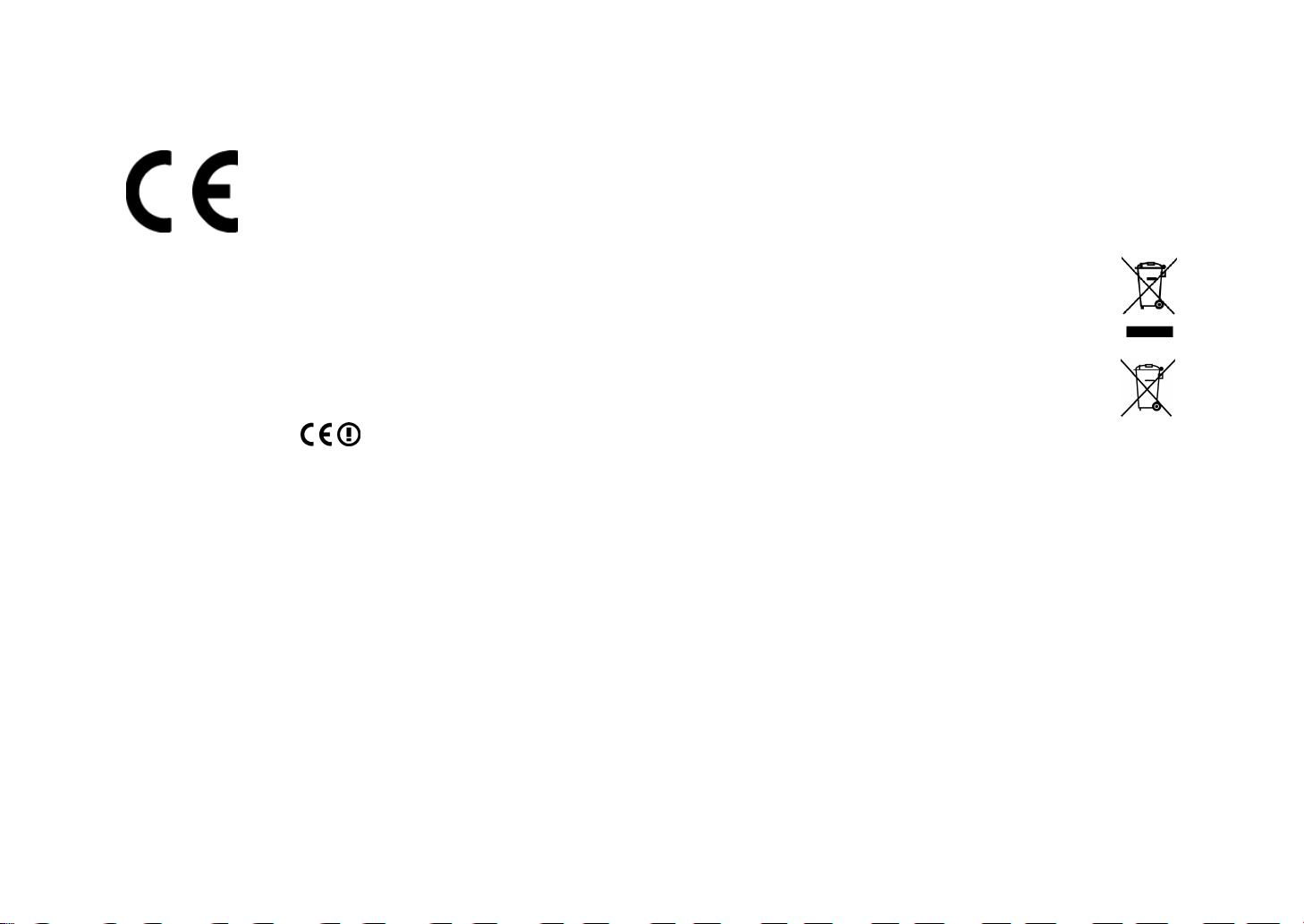
電磁相容資訊
歐洲國家聲明
本裝置符合 (電磁相容指令 ) EMC Directive 2004/108/EC 及 (低電壓指令) Low Voltage Directive 2006/95/
EC。
以下資訊僅適用於歐盟(EU)成員國:
右側所示的符號符合《廢電子電機產品 (WEEE) 指令 2002/96/EC》之規定。
凡標有此符號的產品不得作 城市廢品加以處理,而必須按照當地有關法律利用貴國或貴地區的廢品回收及收集系
統而加以處理。
如果本設備使用電池、充電電池或鈕扣電池,則會標示化學符號 Hg、Cd 或 Pb,代表電池的重金屬含量為
0.0005% 以上的汞、0.002% 以上的鎘或 0.004% 以上的鉛。
R&TTE符合性聲明
本無線模組裝置符合歐盟 R&TTE 指令之基本規定 (1999/5/EC)。本設備符合下列符合性標準:
ETSI EN 300 328
EN 301 489
EN 301 489
認證國家:德國、英國、荷蘭、比利時、瑞典、丹麥、芬蘭、法國、義大利、西班牙、奧地利、愛爾蘭、葡萄牙、希臘、盧森堡、
愛沙尼亞、拉脫維亞、立陶宛、捷克共和國、斯洛伐克、斯洛維尼亞、匈牙利、波蘭與馬爾他。
NCC
經型式認證合格之低功率射頻電機,非經許可,公司,商號或使用者均不得擅自變更頻率、加大功率或變更原設計之特性
及功能。低功率射頻電機之使用不得影響飛航安全及干擾合法通信;經發現有干擾現象時,應立即停用,並改善至無干擾
時方得繼續使用。前項合法通信,指依電信法規定作業之無線電通信。 低功率射頻電機須忍受合法通信或工業、科學及醫
療用電波輻射性電機設備之干擾。
ViewSonic
i
VPAD10
Page 3
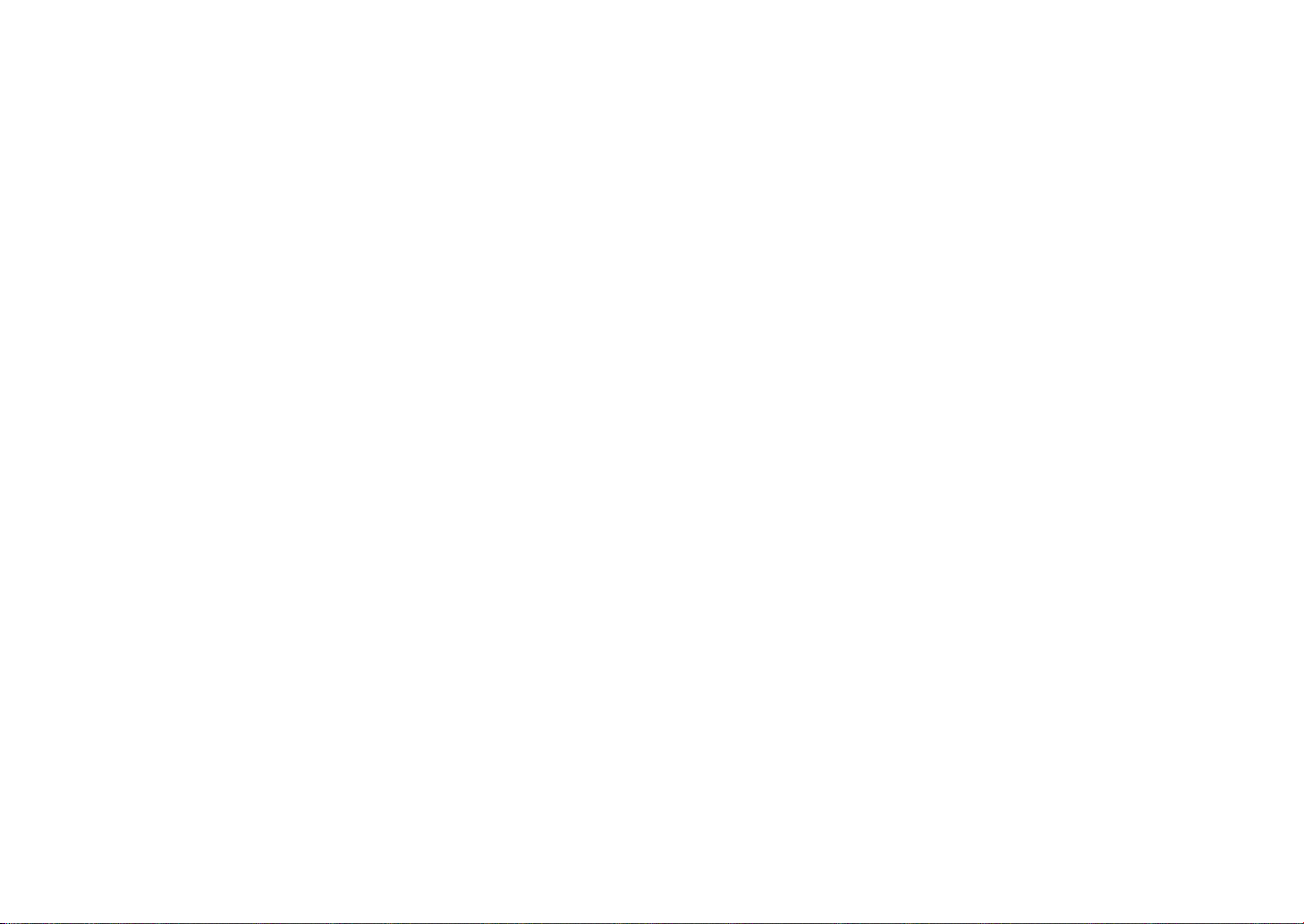
重要的安全指示
1. 請勿按壓或觸碰 LCD 螢幕;請勿將平板電腦與微小物品一同存放,否則容易刮傷 LCD 螢幕或掉入平板電腦內部。
2. 請勿將平板電腦放置在骯髒或灰塵聚積的環境中,請保持環境乾燥清潔。
3. 請勿將平板電腦放置在不平穩的工作表面上。
4. 請勿於平板電腦上方放置物品,或使物品掉落在平板電腦上;請勿將異物強行推入平板電腦內部;請勿用力闔上平板電
腦的螢幕。
5. 請勿將平板電腦放置在有強烈磁場或電場的環境中;請勿將軟碟片放在平板電腦附近或上方,否則可能導致軟碟片內資
料遺失。
6. 請勿將平板電腦放置在陽光直射之處,尤其是車內,否則將導致 LCD 螢幕受損。
7. 安全運作溫度:本平板電腦僅限於周遭溫度介於 5° C (41° F) 至 35° C (95° F) 之間的環境中使用。
8. 請勿將平板電腦放置在(或靠近)液體、雨水或潮濕的環境中。
9. 注意:使用錯誤類型的電池可能會有爆炸的風險;請依照說明妥善棄置舊電池。
10. 請勿將平板電腦作為一般都市廢棄物處理,請先確認當地的廢電子產品處置規範;請將電池組妥善回收處理,並可洽
詢當地的相關機構或零售商,以瞭解回收的建議資訊。
11. 平板電腦及變壓器在運作或充電時,溫度可能稍微升高,請勿將平板電腦置於膝上或身體上的任何部位,以免其高溫
引起身體不適或受傷。
12. 電源額定值:請參考平板電腦的電源額定值標籤,並確認變壓器符合額定值。僅限使用製造商指定的原廠配件。
13. 開啟平板電腦的電源前,請先檢查主機與附屬零件的連接狀態。
14. 請勿在飲食時使用平板電腦,以避免汙損。
15. 請勿於平板電腦上插入任何物件,否則可能導致短路或電路損壞。
16. 由於不支援熱插拔,若要安裝或移除某些外接設備時,請先關閉平板電腦的電源。
17. 清潔平板電腦前,請先拔除電源插頭,並取出已安裝的電池。請將平板電腦及其他附屬零件放置在孩童無法觸及之處。
18. 請勿擅自拆解平板電腦,僅限由合格的技術人員維修電腦。
19. 僅限使用製造商核准的電池組,否則可能導致電腦損壞。
20. 平板電腦上有許多散熱孔,請勿將平板電腦放置在柔軟的物體上(例如:床、沙發、膝上),或其他可能導致平板電
腦過熱而引起系統當機之處。
ViewSonic
ii
VPAD10
Page 4
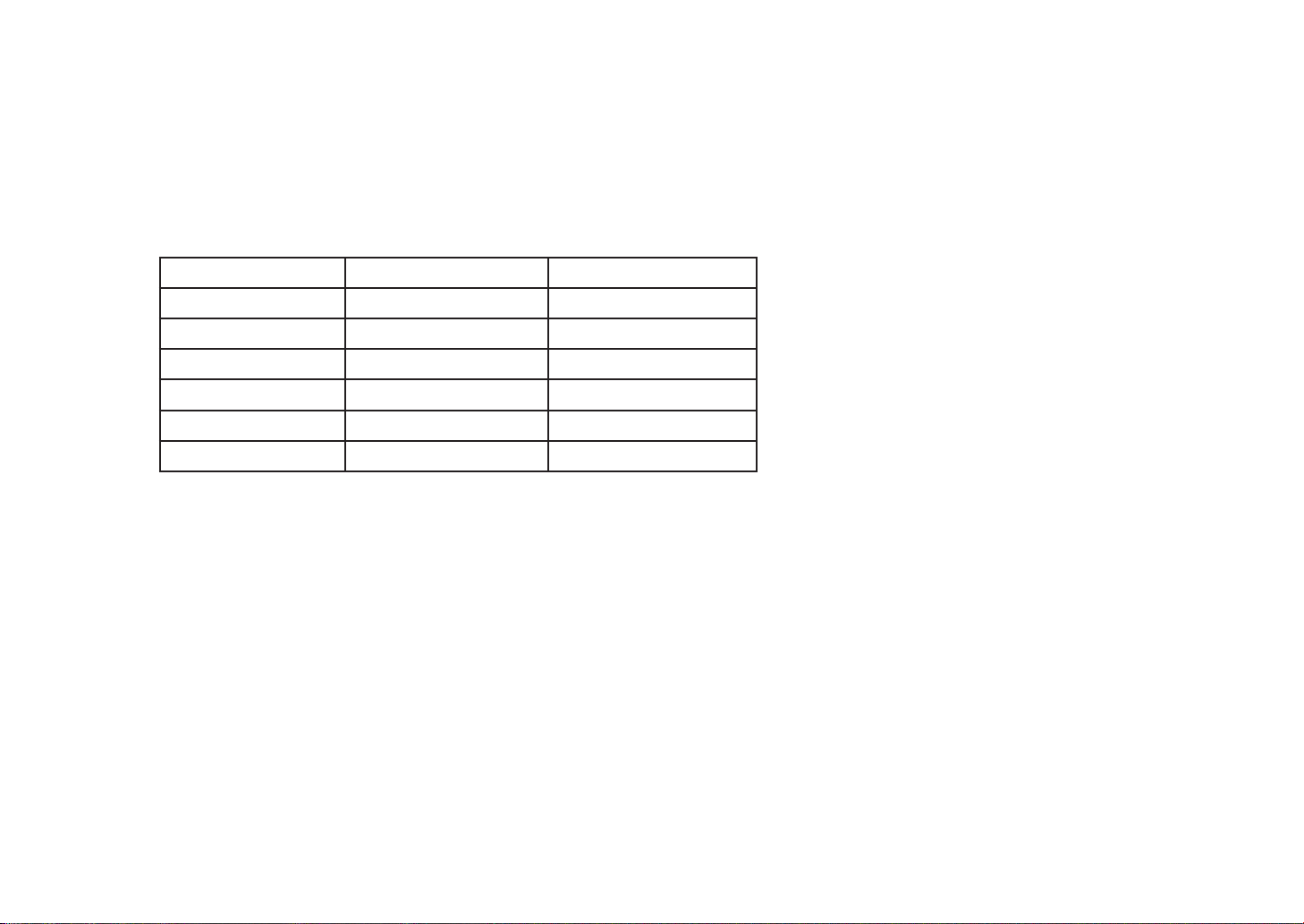
RoHS 符合性聲明
本產品係根據歐盟議會與理事會 (European Parliament and the Council ) 之 Directive 2002/95/EC 的規定設計與製造
成,限制在電氣與電子設備上使用某些危害物質 (RoHS 危害物質禁用指令 ),並通過歐盟技術協調委員會 (Technical
Adaptation Committee,TAC) 對於一些物質最大濃度的規範,如下所示:
物質 最大允許濃度 實際濃度
鉛 (Pb) 0.1% < 0.1%
汞 (Hg) 0.1% < 0.1%
鎘 (Cd) 0.01% < 0.01%
六價鉻 (Cr6+) 0.1% < 0.1%
多溴聯苯 (PBB) 0.1% < 0.1%
多溴聯苯醚 (PBDE) 0.1% < 0.1%
上述某些產品元件在 RoHS 排除條款下得以免除,範圍如下:
排除元件範例:
1. 每支省能源精緻型螢光燈 ( 即省電燈泡 ) 中不超過 5 mg 的汞,以及未在 RoHS 排除條款中特別提到之其他燈泡 / 燈管
內的汞。
2. 陰極射線管 ( 即映像管 )、電子元件、日光燈管和電子陶瓷零件 ( 如壓電裝置等 ) 中的鉛。
3. 高溫型焊料中的鉛 ( 即鉛含量 ( 重量 ) 達 85% 以上的鉛合金 )。
4. 鋼鐵中鉛含量達 0.35%、鋁中鉛含量達 0.4%,以及銅合金中鉛含量達 4% 等作為分配元素的鉛 ( 此處的含量指重量 )。
ViewSonic
iii
VPAD10
Page 5
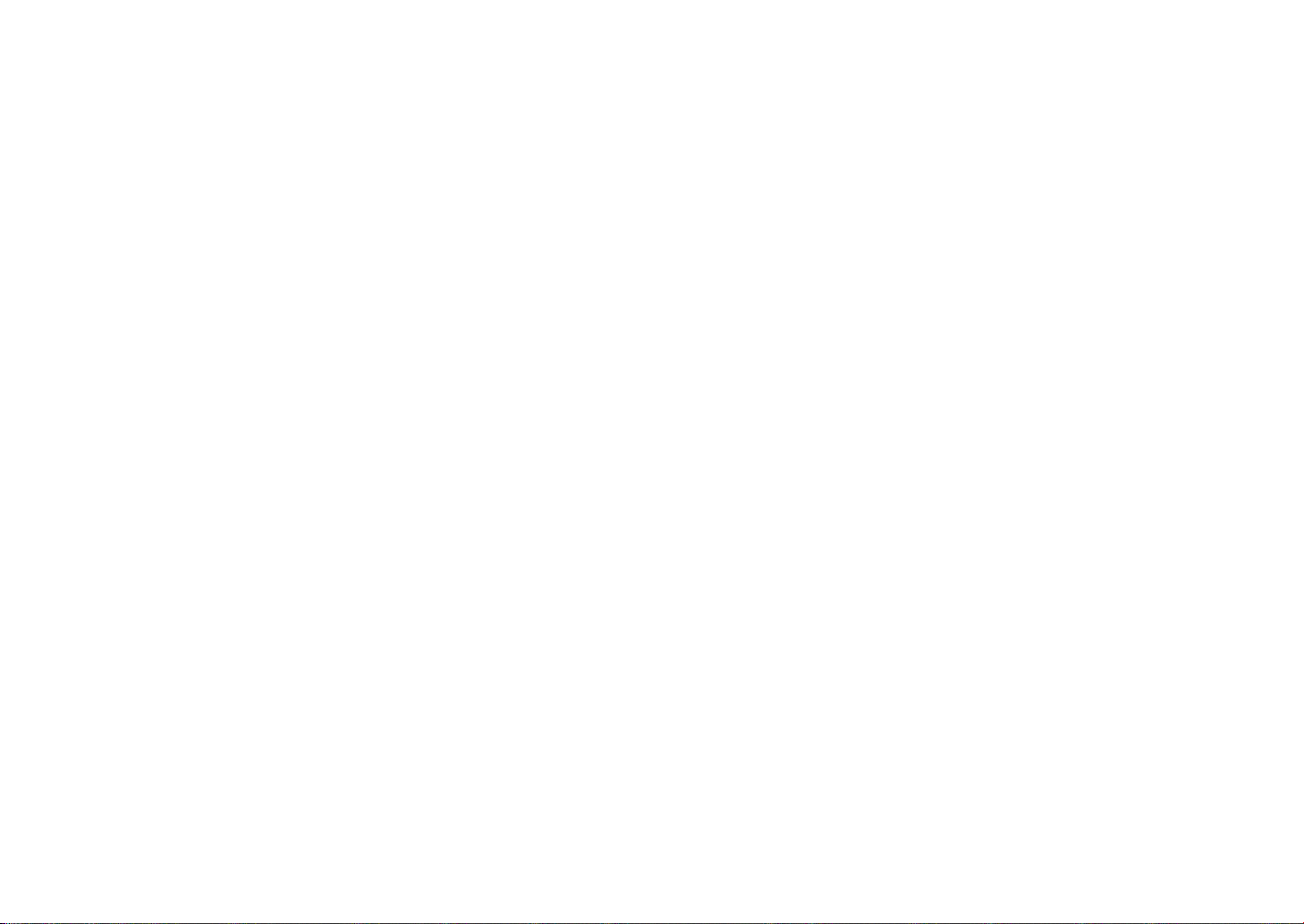
版權聲明
版權所有 © ViewSonic® Corporation, 2010。保留所有權利。
ViewSonic、三隻鳥標誌、OnView 、ViewMatch 與 ViewMeter 是 ViewSonic Corporation 的註冊商標。
Android 為 Google Inc. 之商標,本商標之使用必須取得 Google 之授權。
本產品為採用 Linux 架構的 Android ™ 作業平台,可透過 JME 應用程式進行擴充。
本設備所使用的全部產品及此處提及之商標,皆為其各自所有人之商標或註冊商標。
Google ™、Google 標誌、Android ™、Android 標誌及 Gmail ™ 皆為 Google Inc. 之商標,本商標之使用必須取得
Google 之授權。
Wi-Fi 及 Wi-Fi CERTIFIED 標誌為 Wireless Fidelity Alliance 之註冊商標。
microSD ™ 為 SD Card Association 之商標。
Bluetooth 及 Bluetooth 標誌為 Bluetooth SIG, Inc. 之商標。
輸入法的預測引擎為 COOTEK 提供的 TOUCHPAL。
免責聲明:ViewSonic 公司不對本文檔中的技術、編輯錯誤或遺漏負責;亦不對因提供本資料,或因本產品之性能或使用
所造成意外或衍生的損壞負責。為了持續產品改良的利益,ViewSonic 公司保留在沒有通知的情況下變更此產品規格的權
利。本文件中資訊如有修改,恕不另行通知。
未經 ViewSonic Corporation 事先書面同意,任何人均不得為任何目的,以任何方式複製、翻版或傳送此文件。
ViewSonic
iv
VPAD10
Page 6
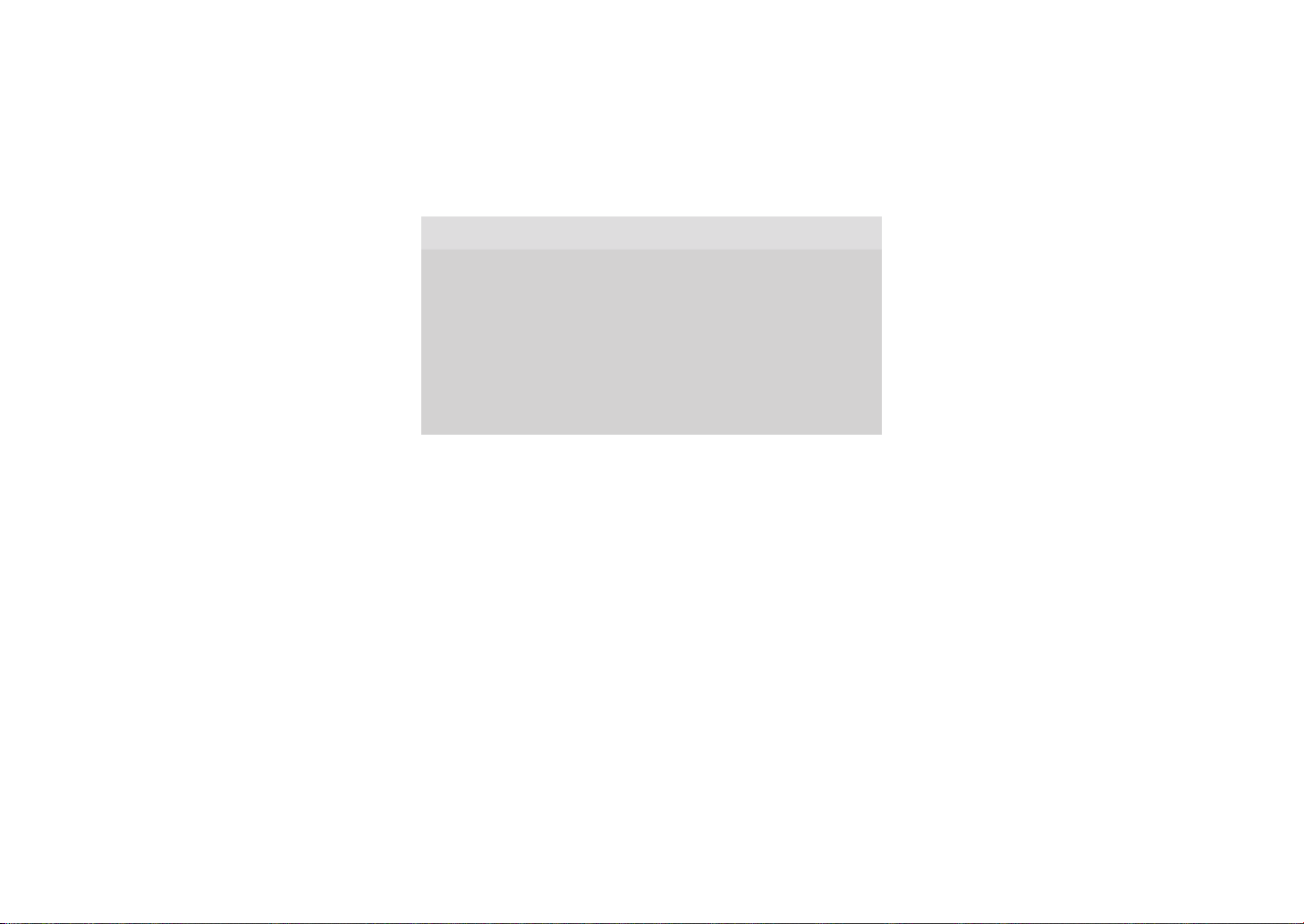
產品註冊
為滿足您將來之需並讓您在第一時間內收到任何額外的產品資訊,請在以下網際網路位址註冊您的產品:www.viewsonic.
com。您也可以使用 ViewSonic 精靈光碟列印註冊表,填寫後請將其郵寄或傳真至 ViewSonic。
使用者紀錄
產品名稱:
機型:
文件編號:
序號:
購買日期:
VPAD10
ViewSonic Tablet PC
VS13790
VPAD10_UG_TCH Rev. 1C 11-10-10
__________________________________
__________________________________
產品壽命結束時的棄置方式
ViewSonic尊重環境並致力於以保護環境的態度工作與生活。感謝您購買更聰明、更環保的電腦運算裝置。 請上
ViewSonic 網站了解更多資訊。
美國和加拿大:http://www.viewsonic.com/company/green/recycle-program/
歐洲:http://www.viewsoniceurope.com/uk/support/recycling-information/
台灣:http://recycle.epa.gov.tw/recycle/index2.aspx
ViewSonic
v
VPAD10
Page 7
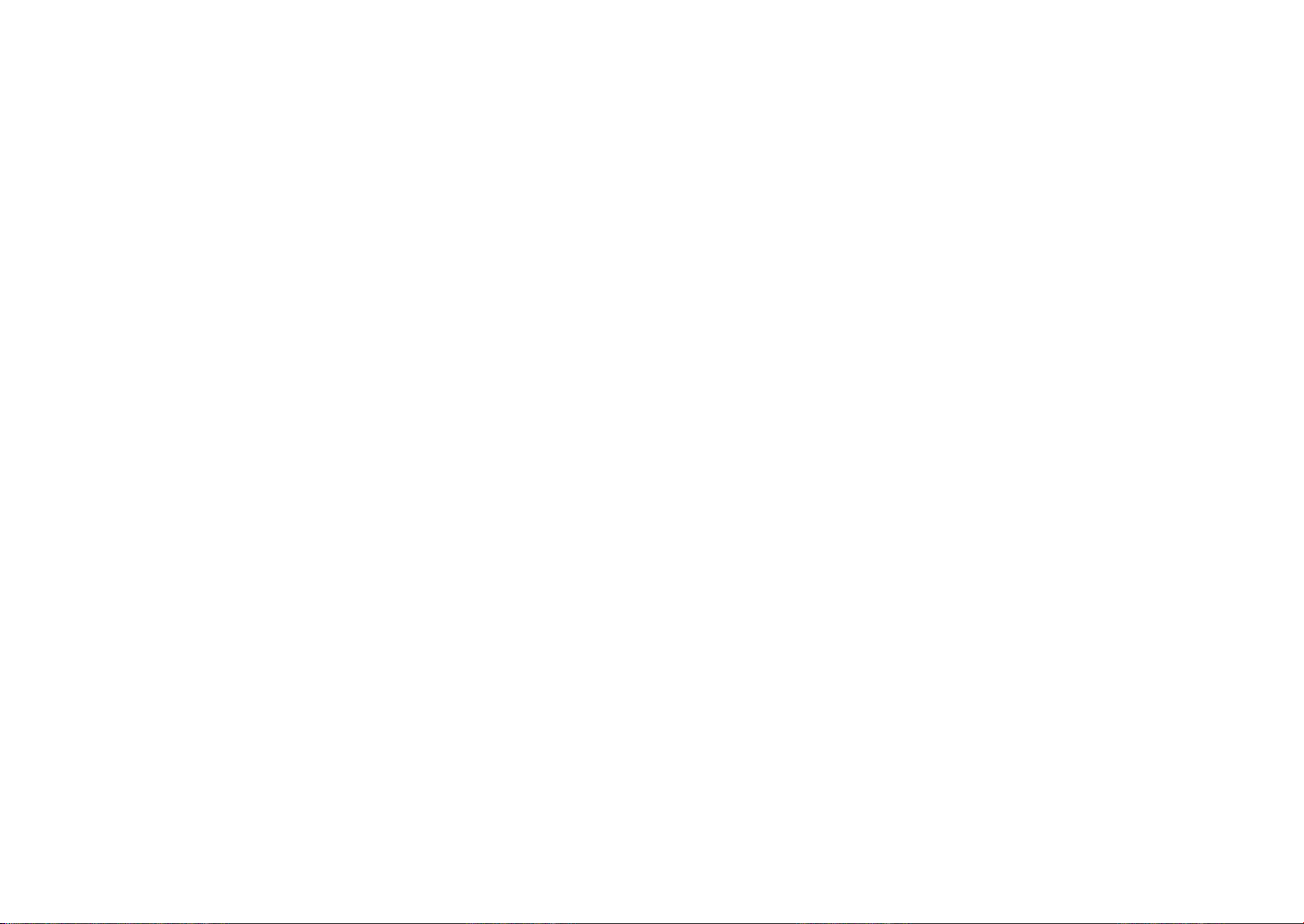
目錄
簡介 ...................................................................................................................................................................................................... ii
包裝內容物 ........................................................................................................................................................................................ iii
了解您的平板電腦 ............................................................................................................................................................................ 1
前視圖 .............................................................................................................................................................................................. 1
後視圖 .............................................................................................................................................................................................. 3
側視圖 .............................................................................................................................................................................................. 5
指示燈 .............................................................................................................................................................................................. 8
Windows 7 系統應用程式 ...........................................................................................................................................................10
使用數位相機...................................................................................................................................................................................27
使用多點觸控螢幕 ..........................................................................................................................................................................27
一般硬體常見問題/可能原因與解決方法 ..............................................................................................................................28
ViewSonic VPAD10
vi
Page 8
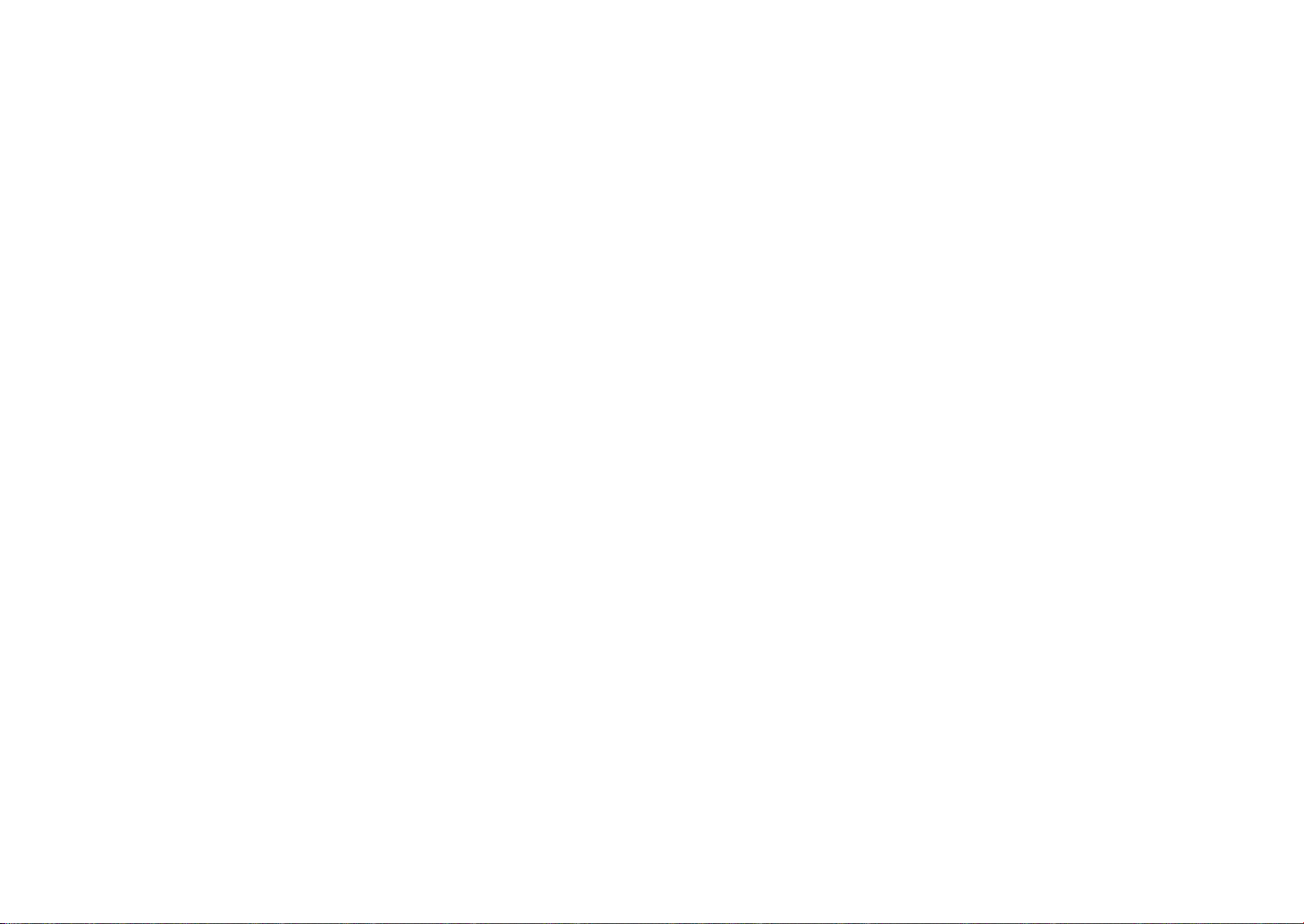
簡介
安全說明
請依下列安全指示正確使用,以保護您自身與 VPAD10 的安全。
• 請勿嘗試自行維修 VPAD10。 請務必嚴格依照指示說明正確安裝。
• 請確定變壓器的電源線上並未放置任何物件,並請確定電源線未放置於容易使人絆倒或踩踏之處。
• 請勿於變壓器上方覆蓋紙張或其他會影響降溫的物品;此外,請勿於變壓器仍在攜行袋內時使用變壓器。
• 僅限於 VPAD10 允許的使用範圍內使用變壓器、電源線及電池, 使用其他種類的電池或變壓器,可能會導致起火或爆炸的
危險。
• 若使用延長線連接變壓器,請先確認插入延長線內的所有產品,其安培額定值總數不超過延長線的安培額定值。
• 當您在溫度及/或濕度差異極大的環境中移動 VPAD10 時,VPAD10 的表面或內部可能會產生凝結現象, 為避免損壞
VPAD10,使用前請先預留足夠的時間使水分蒸發。
• 如欲拔出電源線,請握住插頭或鬆緊環拔出電源線,請勿拉扯電線。 拔出插頭時,請保持水平,以避免插頭片彎曲。 此
外,
在插入電線前,請先確定兩側插頭片的方向正確並且對齊。
本說明手冊所示之內容,可能因實際產品而有所不同,請依照實際產品而定。
ViewSonic VPAD10
vii
Page 9
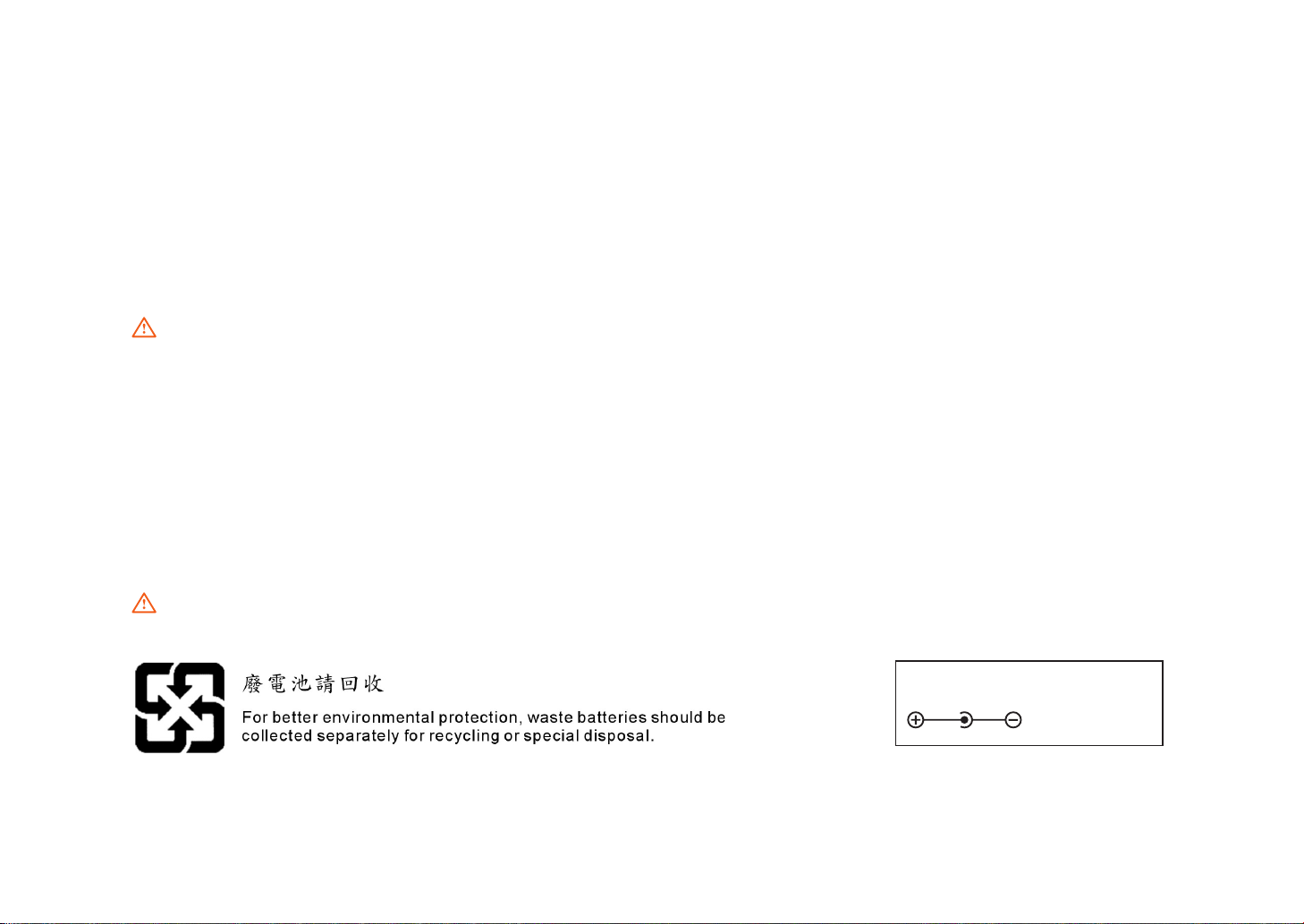
包裝內容物
拆封後,請仔細檢查內容物, 如有任何遺漏或損壞,請聯絡您的經銷商。 包裝內應包含以下物品:
標準配備
• VPAD10 主機
• 變壓器及電源線
• 使用手冊
• 驅動程式(已安裝於固態硬碟)
警告
VPAD10 的驅動程式位於固態硬碟中,請小心避免刪除或格式化檔案。
選購配件
下列物品為一般選購配件,但部分零售商也可能將其納入標準配備組合之中; 部分物件可能並未於某些國家販售,或部分零售商選
擇不隨附所有物件。
• 收納袋
• Mini VGA 線
• 清潔布
• 耳機
注意
若電池若未正確更換,可能會爆炸。請用原廠建議之同款或同等級的電池來更換。請依原廠指示處理廢棄電池。
MODEL/型号/型號/:VS13790
Imput/输入/輸入/:19V-2.1A
40W
ViewSonic VPAD10
viii
Page 10
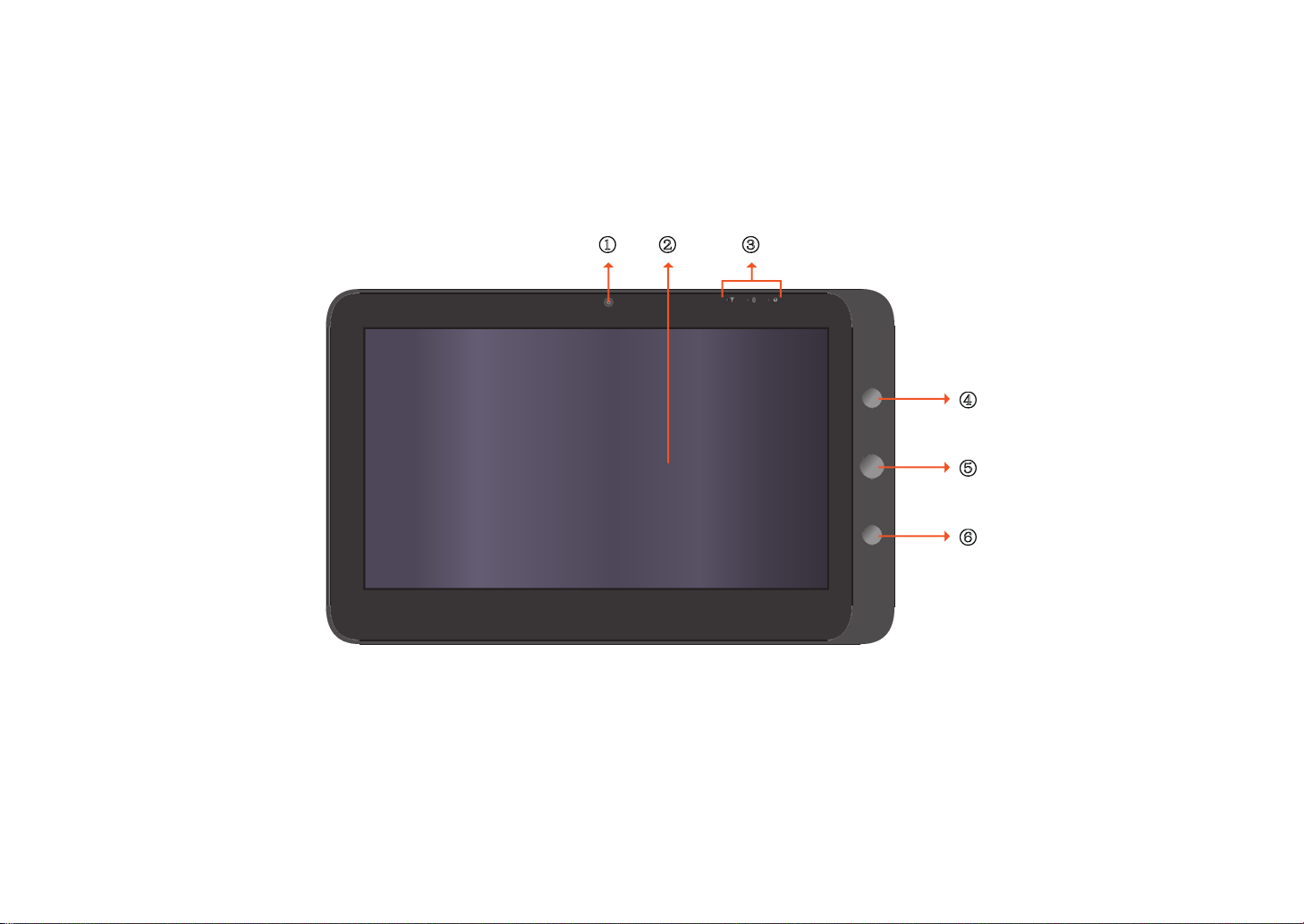
了解您的平板電腦
前視圖
ķ ĸ Ĺ
ĺ
Ļ
ļ
ViewSonic VPAD10
1
Page 11

攝影機
透過內建的網路攝影機,可讓您輕鬆捕捉靜態影像、錄影及進行線上聊天。
觸控式螢幕
使用手指就能控制系統及應用程式。
指示燈
有關「指示燈」的詳細說明,請參考第 8 - 9 頁。
電源按鈕
可開啟或關閉 VPAD10 的電源。
功能按鈕 1
按住為「Esc」鍵,按一下則可叫出「輸入面板」。
(若尚未進入系統,按住為向上鍵,按一下則為向下鍵。)
功能按鈕 2
按住可開啟/關閉 3G,按一下則可快速開啟/關閉 Wi-Fi 及藍牙。
(若尚未進入系統,則按下「enter」鍵。)
不同型號的產品配置略有差異,以實際型號爲準。
ViewSonic VPAD10
2
Page 12
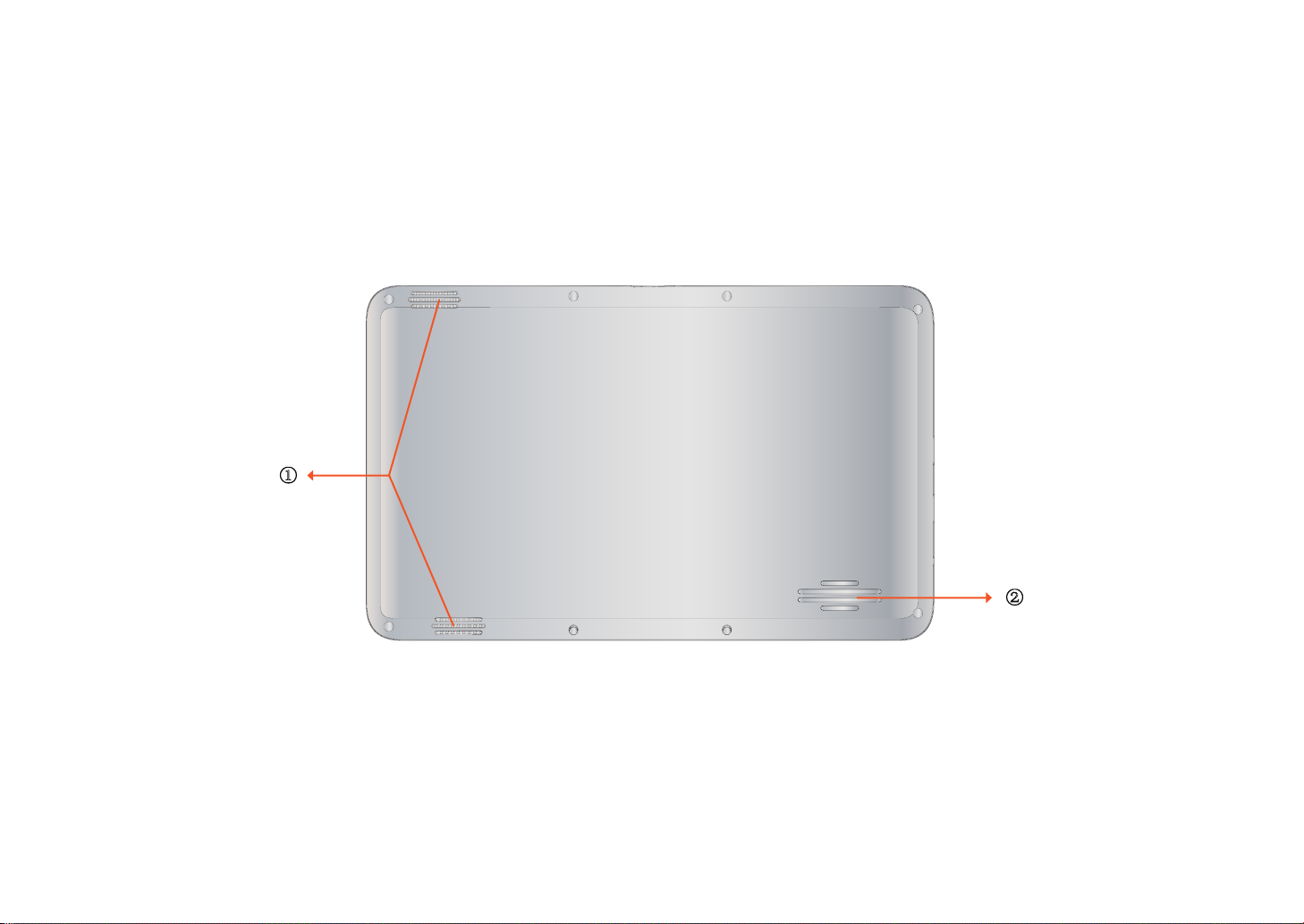
後視圖
ķ
ĸ
ViewSonic VPAD10
3
Page 13
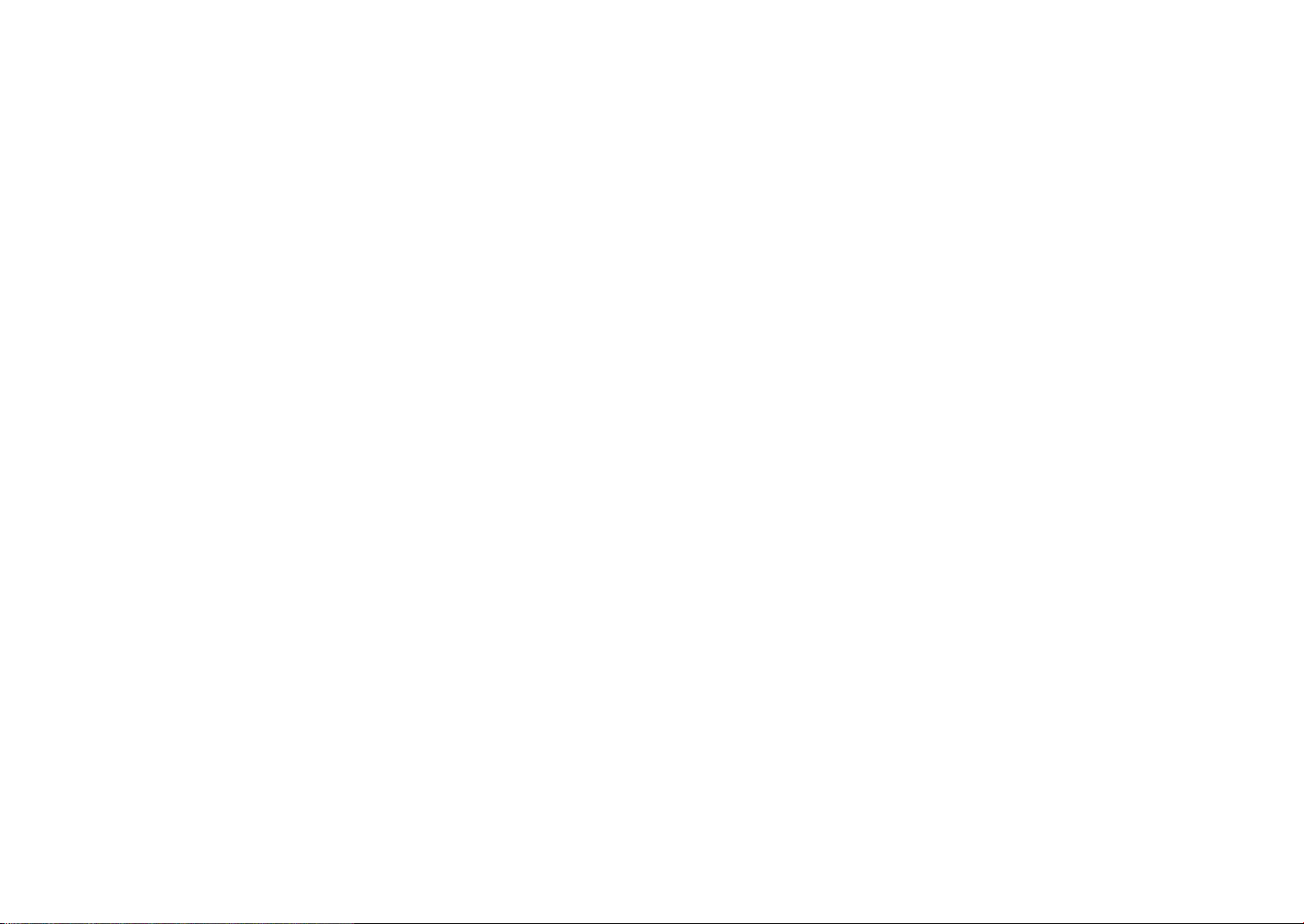
喇叭
可從多媒體檔案或作業系統中輸出聲音。
散熱孔
可幫助散熱,使您的 VPAD10 保持在最理想的溫度。
ViewSonic VPAD10
4
Page 14
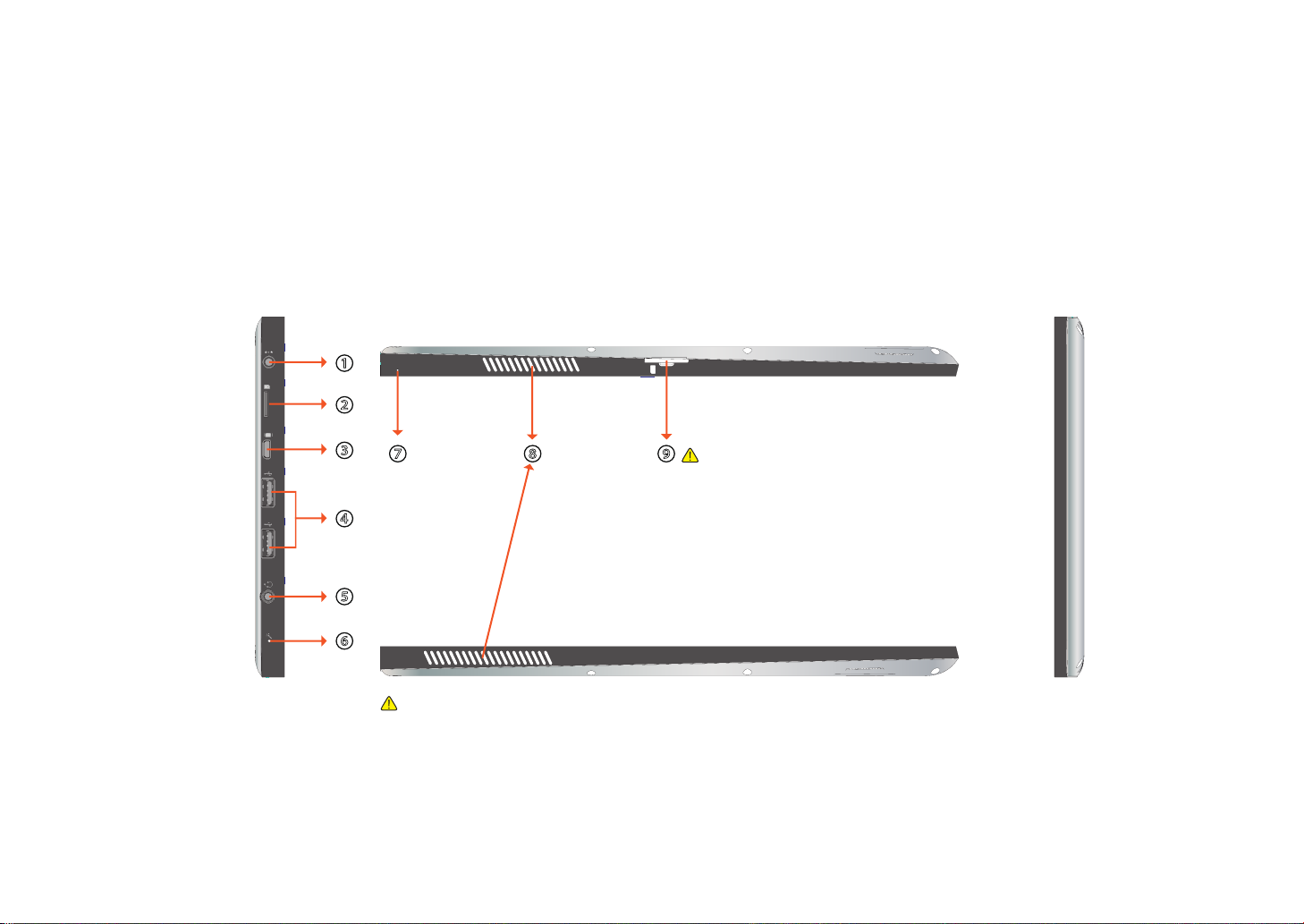
①
②
③
④
⑤
⑥
⑦ ⑧ ⑨
側視圖
左視圖
右視圖
上部
底部
不同型號的產品配置略有差異,以實際型號爲準。
ViewSonic VPAD10
5
Page 15

電源插孔
用來插入電源供應器,以進行供電及電池充電。
Micro SD 卡插槽
用來插入 Micro SD 記憶卡,以進行資料交換。
Mini VGA 連接埠
可透過 Mini VGA 連接線,將外接的顯示裝置(例如,螢幕或投影機)連接至筆記型電腦上的 Mini VGA 影像插孔中。
USB連接埠
用來連接 USB 2.0 介面的周邊設備,例如:滑鼠、數位相機及 MP3 播放器。
音訊輸出插孔
用來連接耳機/頭戴式耳機或外接喇叭,以播放 VPAD10 音訊。
麥克風
用來接收聲音及語音,以進行錄音。
重新設定孔
當系統運作不正常時(無法啟動或關閉系統),可於手動重新設定孔中插入細直的物件(例如迴紋針)。
ViewSonic VPAD10
6
Page 16

散熱孔
可幫助散熱,使您的 VPAD10 保持在最理想的溫度。
3G SIM 卡插槽
用來插入 3G SIM 卡(不支援 PnP),以連接 3G 網路。
(請聯繫當地電信業者,以瞭解更多相關資訊。)
不同型號的產品配置略有差異,以實際型號爲準。
ViewSonic VPAD10
7
Page 17

指示燈
ķ ĸ Ĺ
ViewSonic VPAD10
8
Page 18

無線 LAN 指示燈
當 WLAN 啟動時,此燈會亮藍燈。
當 WLAN 關閉時,此燈會熄滅。
電池狀態指示燈
當電池在充電中,此燈會亮紅燈。
當電池電力不足時,此燈會閃紅燈。
當電池完全充電完畢,此燈會亮藍燈。
電源指示燈
當系統啟動時,此燈會亮藍燈。
當系統進入睡眠模式時,此燈會閃藍燈。
當系統關機或進入睡眠模式時,此燈會熄滅。
ViewSonic VPAD10
9
Page 19

Windows 7 系統應用程式
開始使用您的 VPAD10
請透過變壓器,將 VPAD10 連接至外接電源,並按住電源按鈕 2-3 秒,以啟動 VPAD10。 當電源指示燈亮藍燈時,請放開按鈕。 接著
再依照畫面上的指示說明,完成作業系統初始設定。
系統首頁畫面(桌面)顯示如下(裝置內建的 G-sensor 可感應移動,並改變其角度/方向)。
橫向檢視
縱向檢視
ViewSonic VPAD10
10
Page 20

首頁(桌面)
預設的系統桌面包括: 資源回收桶、虛擬鍵盤、工作區及、工作列。
ķ
ĸ
Ĺ
開始功能表 工作列按鈕 工作列區 通知區域 顯示桌面
ViewSonic VPAD10
11
ĺ
Page 21

工作區
螢幕區是使用者執行工作的地方,包括儲存程式、文件及捷徑。您可新增「小工具」,讓使用者迅速存取個人相關資訊或進行簡單
的工作──沒有任何阻礙!
小工具(範例)
ViewSonic VPAD10
12
Page 22

工作列
工作列是為程式的存取點,可使程式顯示於桌面上(即使程式已最小化)。 開啟這些程式後,使用者將可顯示桌面。 透過工作
列,使用者可檢視桌面上的主要視窗及其他次要視窗,並在視窗之間快速切換。
開始按鈕: 全部程式及特定 Windows 常用位置(文件、圖片、音樂、遊樂場、電腦、控制台)的存取點,並可透過「最近最常使
用」清單快速存取最近使用過的程式及文件。
桌面工作列: 用來最小化功能性、常駐執行的程式(例如,語言列)。 當最小化時,在桌面工作列的程式不會顯示工作列按鈕。
不建議您在 Windows 7 下使用桌面工作列。
通知區域: 包含短暫的系統通知/狀態,並可存取未顯示於桌面上的系統及程式相關功能。
縮圖工具列
已釘選的工作列按鈕
開始按鈕 工作列區 桌面工作列 通知區域
ViewSonic VPAD10
工作列按鈕
13
顯示桌面
Page 23

連線至無線網路
1. 請確定您是否位於無線網路的服務範圍內, 按下 Wi-Fi 按鈕即可啟動 Wi-Fi 功能,同時 Wi-Fi 指示燈會亮藍燈 ( 若插入 3G
SIM 卡並開啟 3G 功能,您也可以連線至 3G 網路)。
2. 按下通知區域內的網路圖示 ,將會顯示可使用的無線網路清單。
( Wi-Fi 作用區及 3G 網路,會同時顯示於清單之中; 此外,Windows 7 可虛擬化
Wi-Fi 卡,讓您能使用兩次,例如將 WPS 裝置連接至非 WPS 存取點。)
(連線至某些網路會需要安全性授權,您可能會需要通過另一項授權程序,並輸入使用者
名稱及密碼, 詳細資訊請洽詢您的網路管理員。)
(為了保護資料的安全性,強烈建議您儘可能連線至支援安全防護的無線網路。)
(搭乘飛機時,請確定已關閉無線網路,以免造成任何飛安風險。)
3. 選擇一個網路,並按下 Connect(連線)。 若目前使用的網路不需要安全性驗證,會
直接顯示成功連結的訊息,表示您已連線至網路。
不同型號的產品配置略有差異,以實際型號爲準。
ViewSonic VPAD10
14
Page 24

藍牙
1. 用滑鼠右鍵按下通知區域(位於桌面右下角,或按下 從已隱藏圖示中存取 )中的 ,並選取 Open Settings(開啟設
定值)(若顯示介面卡已關閉,請先開啟)。
2. 在 Options(選項)標籤中,選擇 Allow Bluetooth devices to find this computer(允許 Bluetooth 裝置尋找這部電腦),
再按下 OK(確定), 如此一來,藍牙裝置便可搜尋到您的筆記型電腦,並建立藍牙連線。
(此外,您必須先啟動欲連線裝置的藍牙連線功能。)
ViewSonic VPAD10
15
Page 25
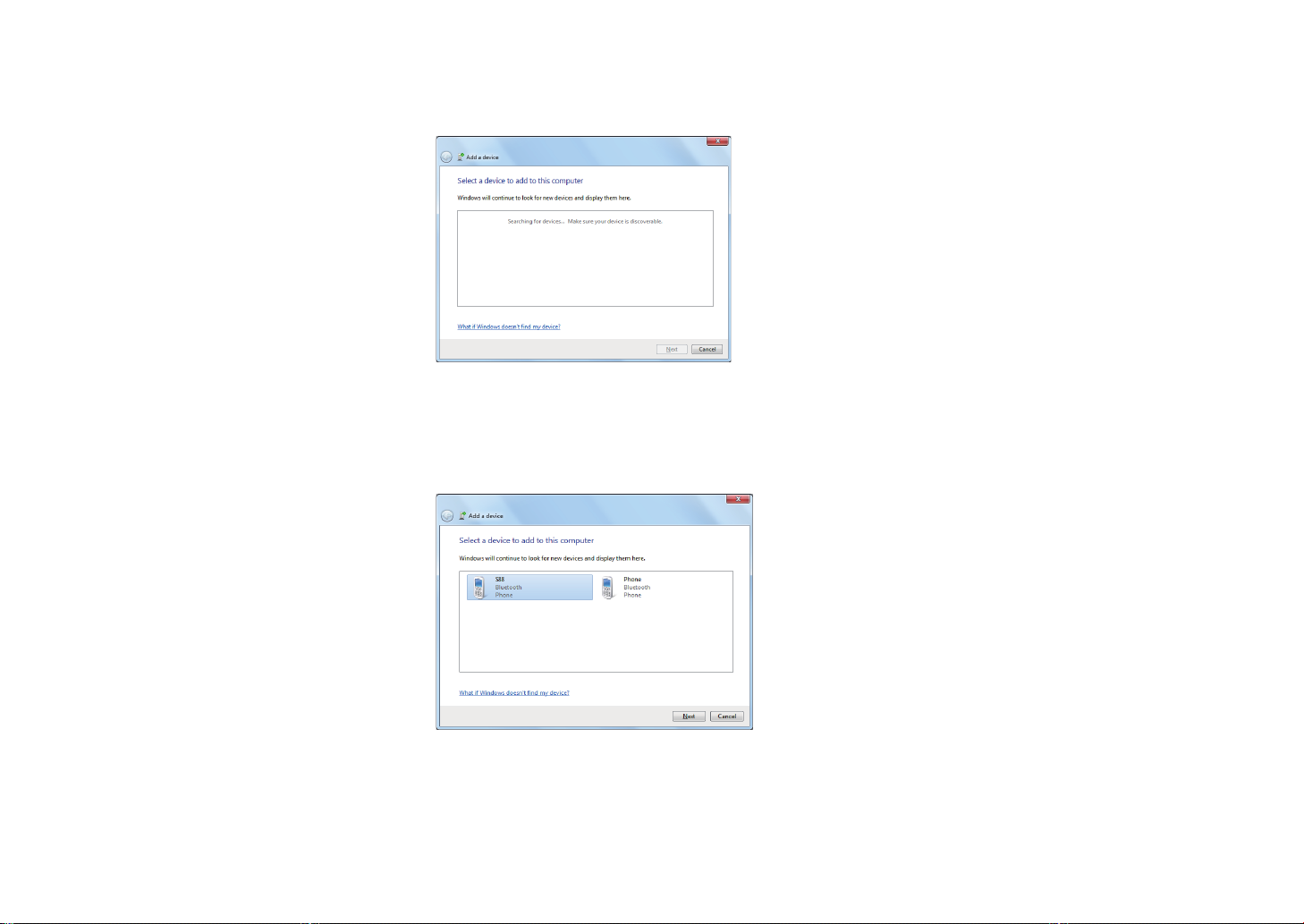
3. 按下滑鼠右鍵,選取 Add a Device(新增裝置)。 請等候片刻,接著將會顯示搜尋到且使用中的藍牙裝置。
(有關如何啟動裝置的藍牙功能詳細資料,請參考裝置的文件說明檔案。)
(VPAD10 及藍牙裝置之間的連線,最遠有效範圍大約是 10 公尺。)
4. 選擇一個藍牙裝置,並按下 Next(下一步)。
ViewSonic VPAD10
16
Page 26

5. Windows 會在螢幕上隨機產生一組代碼, 請將此代碼輸入至 VPAD10 欲連線的藍牙裝置。
傳送檔案至藍牙裝置
若您的藍牙裝置具有傳送及接收資料的功能(例如,行動電話),您可透過藍牙連線,以無線方式在藍牙裝置與平板電腦之間傳
送資料。
1. 在 上按滑鼠右鍵,並選擇 Show Bluetooth Devices(顯示 Bluetooth 裝置)。
ViewSonic VPAD10
17
Page 27

2. 在本範例中,請連按兩下 S88 圖示(S88 可經由藍牙傳輸資料)。
3. 按下 Send files to your phone (S88)(將檔案傳送至您的手機 (S88))。
ViewSonic VPAD10
18
Page 28

4. 按下 Browse Files(瀏覽檔案)以選取您要傳輸的檔案,然後按下 send(傳送)。
5. 現在,所選取的檔案已傳送至手機中 (S88)。 傳輸完畢之後,Sending Items(正在傳送的項目)對話框會自動關閉。
(上述範例僅適用於與行動電話的連線, 若與其他類型的藍牙裝置進行連線,步驟可能有所不同。)
ViewSonic VPAD10
19
Page 29

觸控面板輸入
VPAD10 輸入面板
VPAD10 輸入面板,是用來輸入文字內容的主要輸入面板。
手寫板
亦配備可擷取手寫筆跡的手寫板功能,並可轉換成印刷文字。 擷取手寫筆跡的方式有兩種: 自由書寫或格線書寫。
1. 自由書寫
ViewSonic VPAD10
20
Page 30

2. 格線書寫
VPAD10 設定
若要充分運用本系統的觸控功能,建議您前往 Start(開始)> Control Panel(控制台),然後選取 VPAD10 Settings(VPAD10
設定)。
ViewSonic VPAD10
21
Page 31
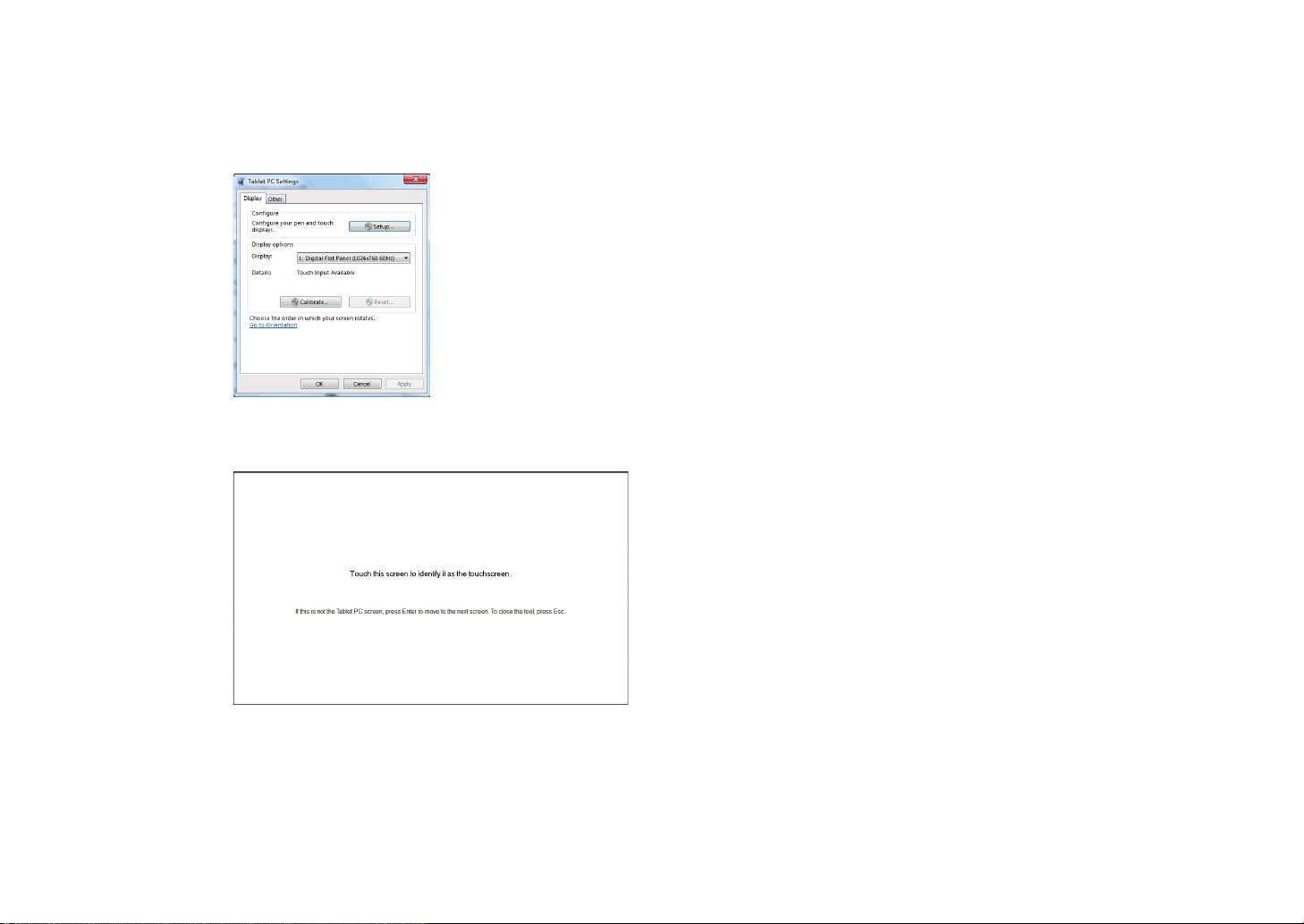
VPAD10 設定簡介
顯示卡
1. 配置設定
若要設定手寫筆及觸控螢幕,請按下 Setup(設定)按鈕, 再以手指觸碰螢幕,即可完成觸控螢幕的辨識設定。
ViewSonic VPAD10
22
Page 32

2. Display Options(顯示選項)
Display(顯示卡): 選擇輸出顯示裝置
校正: 請勿使用 windows 系統內建的螢幕校正值,若要校正觸控式螢幕,請參考補充頁面說明:「Calibration of the touch
screen (校正觸控式螢幕)」。
Reset(重設): 若您的螢幕校正值設定錯誤,可按下 Reset(重設)按鈕,以還原至預設值。
Go to Orientation(方向設定)
本裝置已內建 G-sensor,因此您無需進行此項設定。
ViewSonic VPAD10
23
Page 33

Others(其他)
1. Handedness(慣用手)
請依照您的左、右手使用習慣,選擇您所偏好的選單位置。 若您選擇左手設定,選單會顯示於右邊;若您選擇右手設定,則選單會
顯示於左邊。
2. Pen and Touch(手寫筆與觸控)
按下 Pen and Touch(手寫筆與觸控)對話方塊中的 Go to Pen and Touch(移至手寫筆與觸控)連結。
3. VPAD10 Input Panel Options(VPAD10 輸入面板選項)
按下「VPAD10 Input Panel Options(VPAD10 輸入面板選項)」內的 Go to Input Panel Settings(移至輸入面板設定)連結。
ViewSonic VPAD10
24
Page 34

Pen and Touch Settings(手寫筆與觸控設定)
啟動觸控板
1. 勾選「Use your finger as an input device(使用手指作為輸入裝置)」核取方塊,以啟動觸控介面。
2. 勾選「Enable multi-touch gestures and inking(啟用多點觸控筆勢和筆跡)」,以啟動多點觸控筆勢,例如兩指縮放。
設定
按下「Settings(設定)」按鈕,以調整雙擊速度及空間容錯,並測試您的設定值。
ViewSonic VPAD10
25
Page 35

觸控指標
勾選「Touch pointer(觸控指標)」核取方塊,當手指與螢幕上的項目互動時,可顯示觸控指標。
在 Advanced Option(進階選項)中,您可設定「Touch Pointer Location Option(觸控指標位置選項)」及「Touch Pointer
Appearance and Behavior(觸控指標外觀和行為)」。
移動瀏覽
在 「Panning(移動瀏覽)」標籤中,勾選 「Turn on Single Finger Panning(開啟單指移動瀏覽)」核取方塊,以啟動單指移動
瀏覽。
勾選 「Gestures(筆勢)」核取方塊,並選擇所需的慣性設定值。
ViewSonic VPAD10
26
Page 36

使用數位相機
透過內建的數位相機,可供您參與視訊通話及拍攝照片。
使用多點觸控螢幕
透過多點觸控科技,您可以同時使用一或兩根手指來控制電腦; 連按兩下以及用指尖輕點兩下,具有相同的功能。 透過您的手指上
下移動頁面,即可直接捲動網頁。 亦可使用兩支手指來縮放圖片──兩指靠緊可縮小,兩指分開可放大。若要在檔案上按右鍵,只要
先以一根指頭碰觸一下,
稍後再輕擊一下螢幕即可(亦可使用一根指頭觸碰螢幕約 2~3 秒)。
ViewSonic VPAD10
27
Page 37

一般硬體常見問題/可能原因與解決方法
部分常見硬體問題及建議解決方法如下:
1. 執行程式時,系統停止運作。
原因: 使用目前程序時發生錯誤。 解決方法: 按下 <Ctrl>、<Alt> 及 <Del> 鍵。 Window 作業系統發生錯誤,請按下電源鍵以重
新啟動系統。
2. 作業系統無法回復至目前使用狀態。
若作業系統無法在停頓後恢復正常運作,請檢查下列可能因素: 電池可能故障,或目前的電池存量可能過低。 若要解決此問題,請
插入外接電源供應器(例如,AC 變壓器)。
3. 系統無法正常關機。
請按住電源按鈕 4-6 秒,直到系統關機為止。
4. 在關機之後,系統無法重新開機:
請立即插上 AC 變壓器,因為此現象代表電池沒有足夠的電力可重新開機。
5. 如何延長電池續航力?
將螢幕亮度調整為最低可視程度。
將電腦螢幕調整為一般標準模式。
如未經常使用,請先取出 VPAD10 卡。
關閉 VPAD10 藍牙功能。
關閉 VPAD10 無線網路功能。
確認電源配置設定處於「省電」模式。
ViewSonic VPAD10
28
Page 38

6. 無線網路每 2 至 3 分鐘就會中斷,且無法重新連線。
此問題可能是由於頻道所產生的干擾,請更換 AP 的頻道並重新連線。
7. VPAD10 無法連接至網際網路。
並未設定網路服務提供者 (ISP) 的帳號;請聯繫您的網路服務公司以取得協助。
8. VPAD10 雖然可以透過無線網路上網,但仍無法連接至另一台電腦。
請先確認裝置的驅動程式安裝是否正確, 若驅動程式安裝不正確,請依序按下 [Start(開始)] -> [Control Panel(控制台)] ->
[System(系統)] -> [Device Manager(裝置管理員)] -> [Network Adapters(網路介面卡)],您會在網路標籤中看見一個黃色
的驚嘆號。 若出現黃色驚嘆號,請使用驅動程式光碟重新安裝驅動程式。
9. 雖然信號強度良好,但卻無法連線至網路。
請檢查 TCP / IP 位址的設定是否正確無誤。
10. 若不慎使液體滲入 VPAD10 內部,應如何解決此問題?
此時請切勿連接 VPAD10 的電源,否則將導致更嚴重的損壞。 請先拔除變壓器及電源線,再取下其他外接裝置(例如: 硬碟), 接
著將潑灑於 VPAD10 表面上的水擦乾。請以軟布擦拭水漬,以降低對本機的潛在傷害。 接著請以風扇吹乾機身及其他設備,再將平
板電腦送至最近的 VPAD10 維修中心,由合格工程師進行診斷及維修,以降低對 VPAD10 的傷害。
11. 電腦無法持續運作。
外接或內部的儲存裝置可能是引起此問題的主因,因為在資料內容進行儲存時,儲存裝置無法正常運作。
ViewSonic VPAD10
29
Page 39
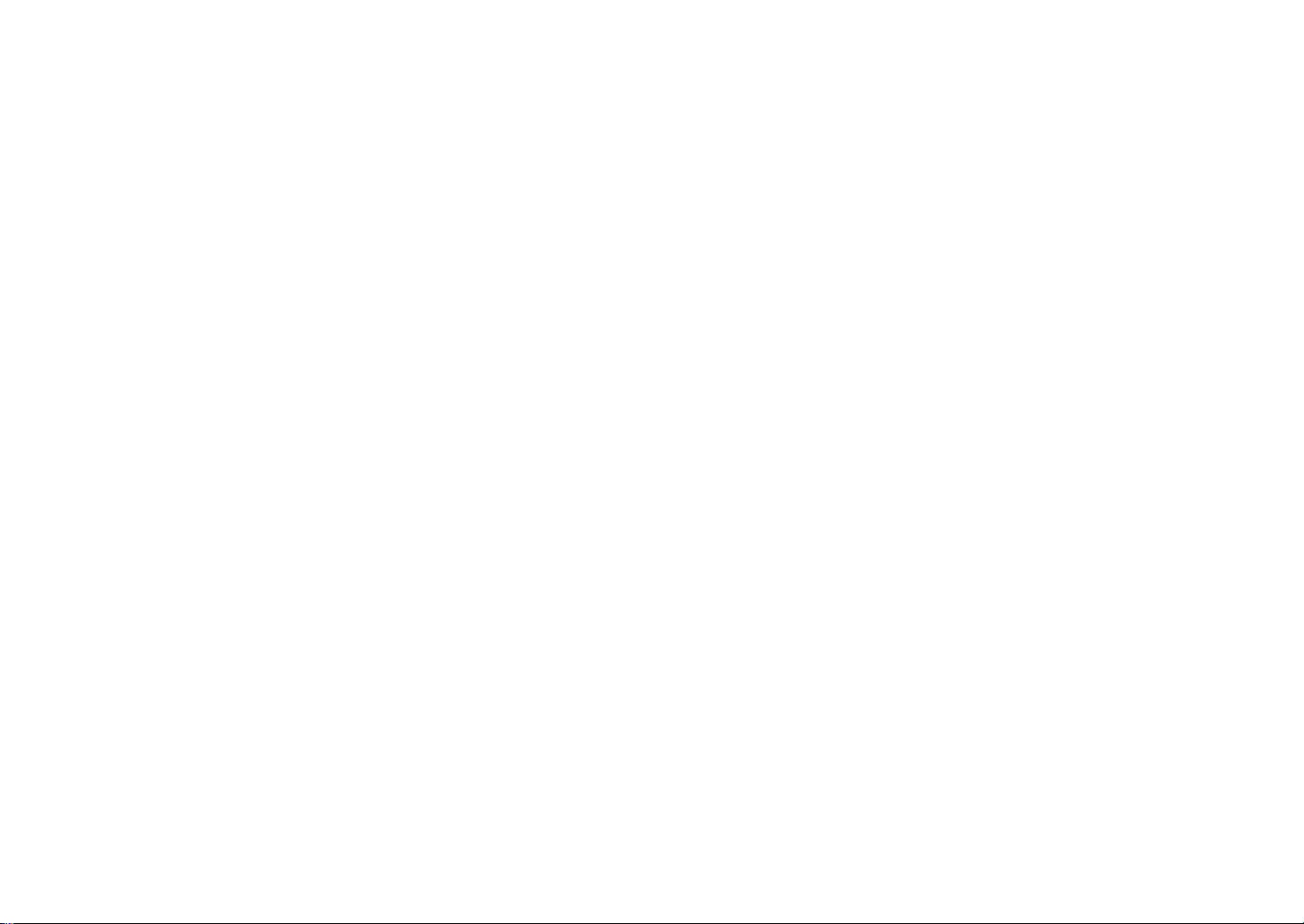
外接式周邊裝置可能與 VPAD10 不相容(例如,Micro SD 卡等 USB 外接裝置屬於精密設備;當與 VPAD10 連接時,若使用不正
確,可能導致 VPAD10 容易進入待機狀態);不相容的軟體或驅動程式(不相容的驅動程式會引起副檔名為 .dll、.sys 及 .exe 的檔
案當機,並導致 VPAD10 進入待機或睡眠模式)。
聯繫經銷商
詳閱前述章節內容後,若您仍有疑問,請聯繫經銷商。
經銷商可協助您判斷是否需要將電腦送回經銷門市。
在您聯繫經銷商之前,請先備妥以下資訊:
1. 您的 VPAD10 型號為何? 因為經銷商需要瞭解您所使用的周邊設備。
2. 螢幕上是否顯示任何錯誤訊息?
3. 當系統運作時發生錯誤,您正要使用的軟體為何?
4. 您已採取哪些步驟以解決問題? 若您略過某些步驟,經銷商可能可以透過電話先協助您完成上述步驟。
ViewSonic VPAD10
30
Page 40

客戶支援
關於技術支援或產品服務,請參照下表或洽詢經銷商。
注意事項:您需要產品序號。
公司名稱 地址
優派國際
股份有限公司
優派香港
有限公司
台北縣中和市連城路 192
號 9 樓
香港尖沙咀東部科學館道
1 號康宏廣場南座 15 樓
03 室
T= 電話
F= 傳真
T= 886 2 2246 3456
F= 886 2 2249 1751
Toll Free= 0800 061 198
T= 852 3102 2900 service@hk.viewsonic.com
電子郵件
service@tw.viewsonic.com
ViewSonic
31
VPAD10
Page 41

有限保固
VIEWSONIC© 平板電腦
擔保範圍:
ViewSonic 保證此產品在保證期限內無任何材料和製程上之瑕疵。如果在保固期間,產品證實材料或工藝方面的缺陷。
ViewSonic 將負責修復類似此產品或以同型產品替換。替換產品或部份零件可能包含重新製造或整修的零件或組件。
擔保有效期:
ViewSonic 的平板電腦視所有零件的保固期限為一年,即自顧客購買首日起保固一年。
受保對象:
此擔保僅對第一購買者有效。
不在擔保範圍內的事項:
1. 任何序號被損毀、塗改或擦除的產品。
2. 由於以下原因造成的產品損壞、損傷或故障:
a. 意外事故、操作失當、疏忽、火災、水災、閃電或其他自然災害、未經授權的產品修改或未依產品隨附說明而造成
的損壞。
b. 被未經 ViewSonic 授權之任何人員修復或嘗試修復。
c. 產品外部之原因,例如電源不安定或電源故障。
d. 使用不符合 ViewSonic 規格的耗材或零件所造成的損壞。
e. 正常損耗。
f. 與產品缺陷無關的其他原因所致。
3. 任何一款展示的產品都會出現一種情形稱之為"圖像燒傷",當靜態圖像在顯示器上超長時間顯示時,便會出現這種
現象。
4. 拆卸、安裝、單程運送、保險及設定服務費用。
如何獲得服務:
1. 有關如何在保固期內獲得服務的資訊,請與 ViewSonic 客戶支援聯繫。
ViewSonic
32
VPAD10
Page 42

2. 若要獲得擔保之服務,您需要提供(a)原始銷售日期購買單據,(b)您的姓名、(c)您的地址、(d)關於問題的
故障說明、(e)此產品的序號。
3. 請將產品放入原來的包裝容器,攜帶產品或以預付運費的方式將產品運送至獲授權的 ViewSonic 服務中心或
ViewSonic 公司。
4. 如需其他資訊或是最近的 ViewSonic 服務中心名稱,請與 ViewSonic 公司聯繫。
有限隱含保固:
除了此文中說明的擔保,不提供任何其他明文規定或隱含的擔保,包括適銷性和特殊目的的適用性隱含擔保。
損失免責條款:
ViewSonic 的責任僅限於承擔修復或替換產品的費用。ViewSonic 將不負責承擔:
1. 由於本產品缺陷導致的任何財產損失、由於本產品使用不便導致的損失、使用本產品導致的損失、 時間損失、利潤損
失、商業機會損失、商譽損失、業務關係損失、其他商業損失,即便已被提醒會造成這樣的損失時 ViewSonic 也不負
責。
2. 任何其他損失,不論是意外的、繼發性的或其他損失。
3. 任何他方對客戶提出的索賠。
4. 被未經ViewSonic 授權的任何個人修復或嘗試修復過。
4.3: ViewSonic TPC Warranty TPC_LW01 Rev. 1A 06-20-08
ViewSonic
33
VPAD10
Page 43

